 تعلم (التعامل مع برامج ارشفة الملفات وضغطها 7-ZIP)
تعلم (التعامل مع برامج ارشفة الملفات وضغطها 7-ZIP)
السبت 24 يوليو 2010, 9:01 pm
بسم الله الرحمن الرحيم
سنتطرق في هذه
المساحة إلى التعريف والشرح لبعض البرامج المهمة التي نحتاجها ونتعامل معها بشكل يومي
... ولعل برامج الضغط أو فك ضغط الملفات وأرشفتها من البرامج التي يجب أن تكون لنا
معها وقفة وهى كثيرة منها على سبيل المثال :
*Win RAR
* Win ZIP
* 7 –ZIP
الكل منا استخدم
البرنامجين أعلاه وهم الأكثر انتشارا بين مستخدمي الحاسوب ................... لكن القليل منا جرب أو استخدم
البرنامج الأخير 7-ZIP
وحقيقة وعن تجربة
دامت لعدة سنوات أنا استخدمت البرنامج 7-ZIP
ووجدت فيها مزايا
جميلة وإمكانيات هائلة ودقة
متناهية في أرشفة الملفات وحمايتها بكلمات
السر ... وأيضا في فك الضغط بدون أخطاء
مرفق مع الشرح كتاب بصيغة ويرد فى نهاية الدرس لمن اراد ان يحفظه
هذه شرح مبسط لهذا البرنامج
7-ZIP
تنصيب
البرنامج
بعد تحميل البرنامج اضغط على أيقونة التنصيب 7z460.exe ليظهر لك هذا
المعالج فما عليك إلا والضغط على Install

وبعدها تأتى الشاشة التالية :
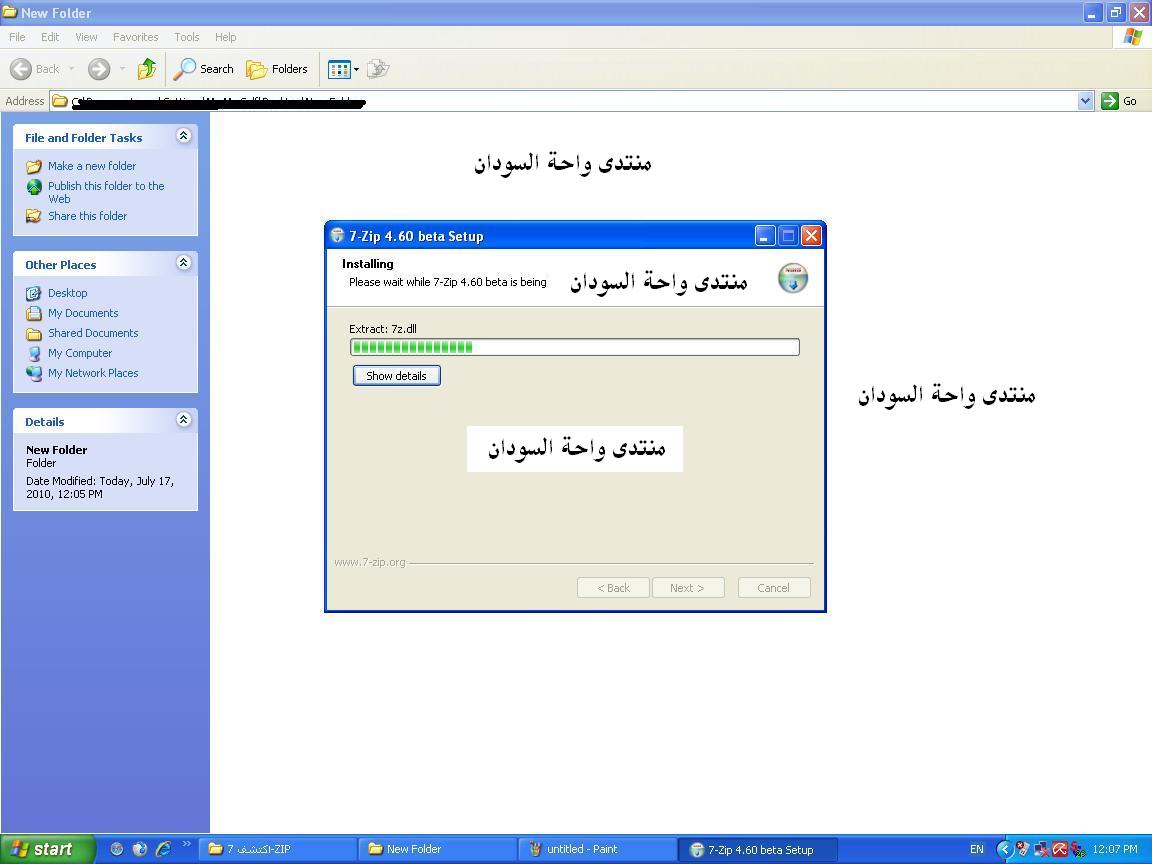
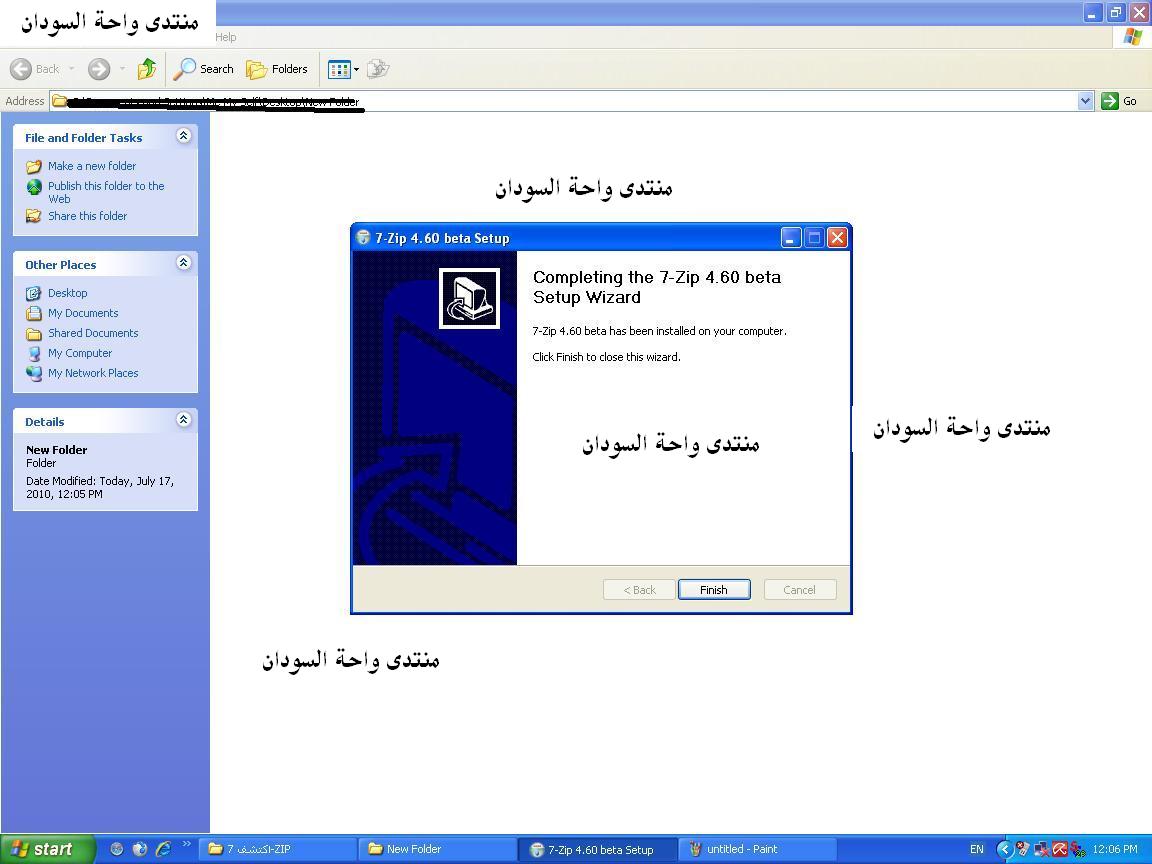
وهكذا يكون انتهى
التحميل ويظهر لك البرنامج في كل ضغطة يمين على اى مكان في
سطح المكتب وأيضا يتواجد مع خيار كل ملف
ليكون جاهز للأرشفة
العمل
مع البرنامج :
كما هو موضح بالصورة أسفل نعمل
كليك يمين على الملف الارشيفى تظهر
لنا عدة خيارات وهى كما يلى :
Open Archive ...
يقوم بفتح ملف الأرشيف مباشرة لكن داخل
المعالج نفسه ويظل ارشيفى كما هو .
Extract File ...
يقوم بفك ضغط الملفات لكن هنا يجب عليك أن تحدد وجهة لفك ضغط الملفات .. وعادة ما
تكون الوجهة الافتراضية هي التي أنت متواجد فيها .
Extract Here ... وهو أجمل خيار وهو يفك
الملف في نفس المنطقة المتواجد بها
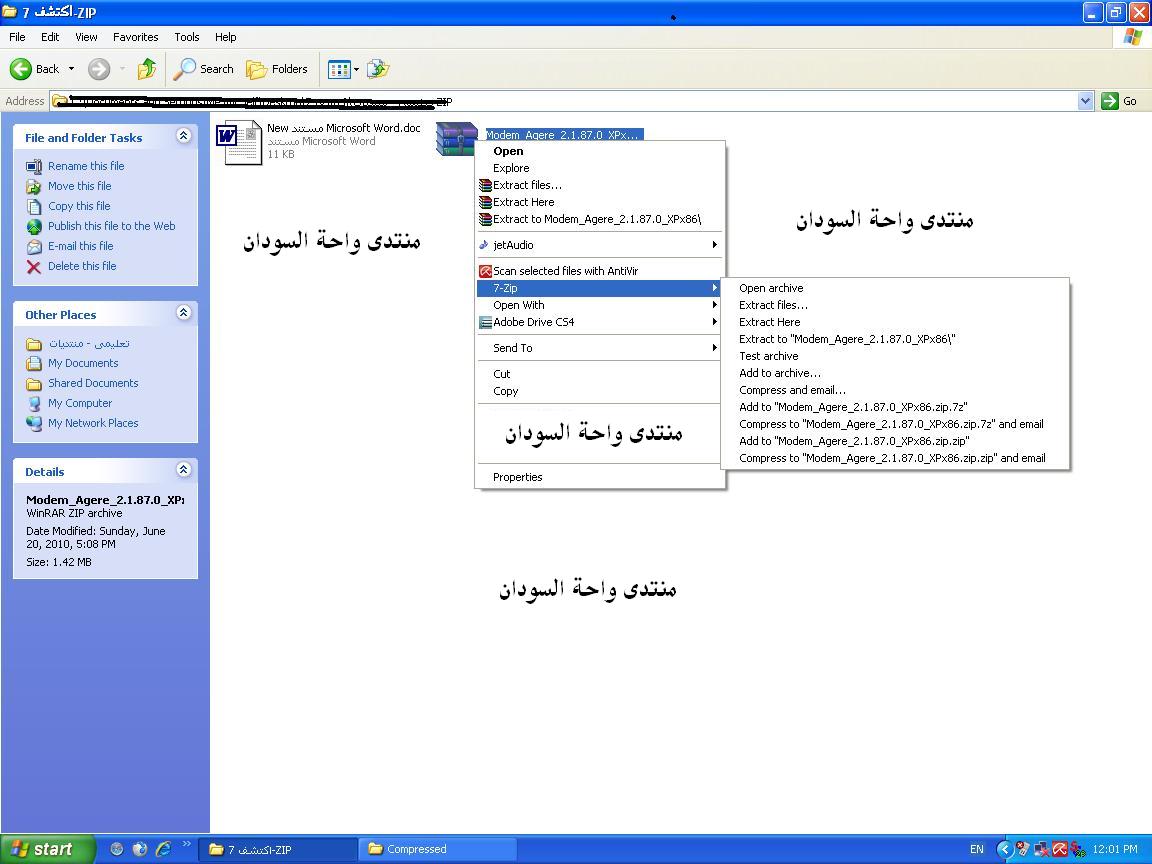
الصورة
التالية توضح تقدم فك الضغط للملف أعلاه

طريقة
إضافة الملف العادي وجعله ملف أرشيف
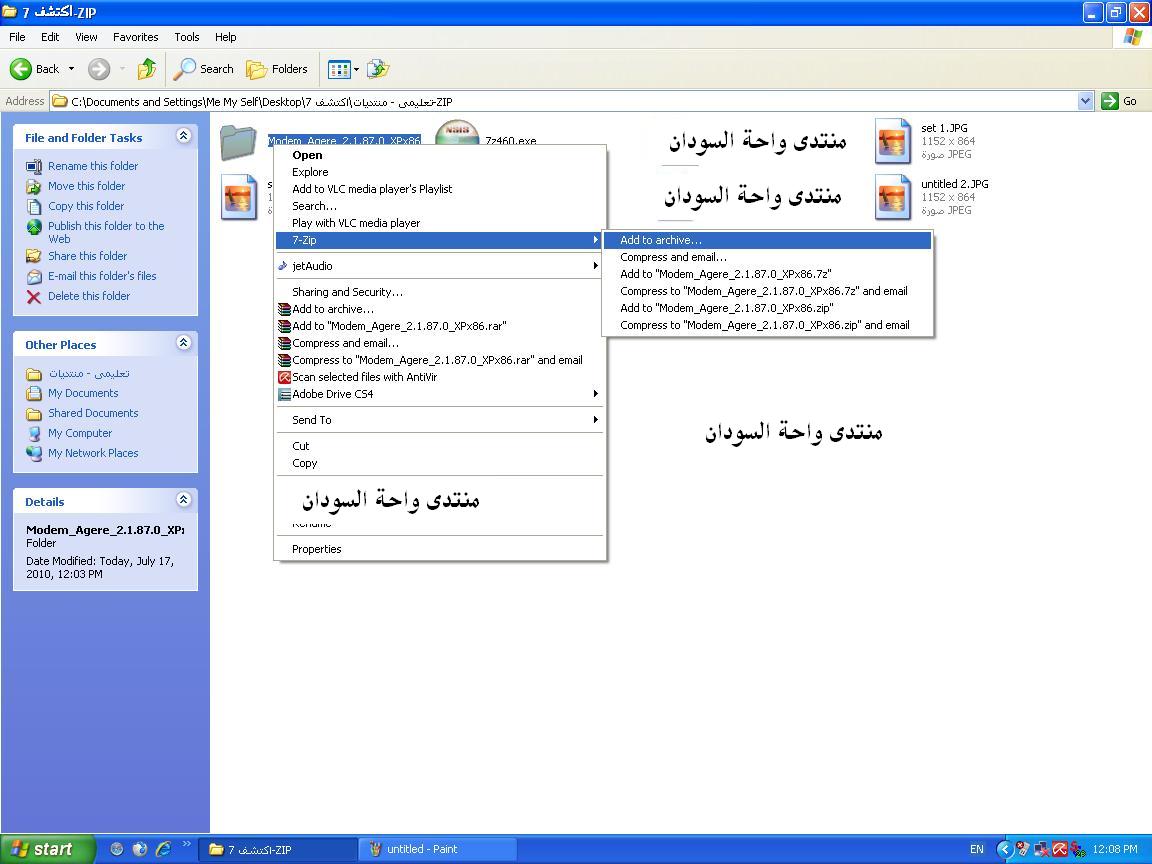
كليك يمين على
الملف المراد أرشفته ونختار الخيار التالي Add to Archive
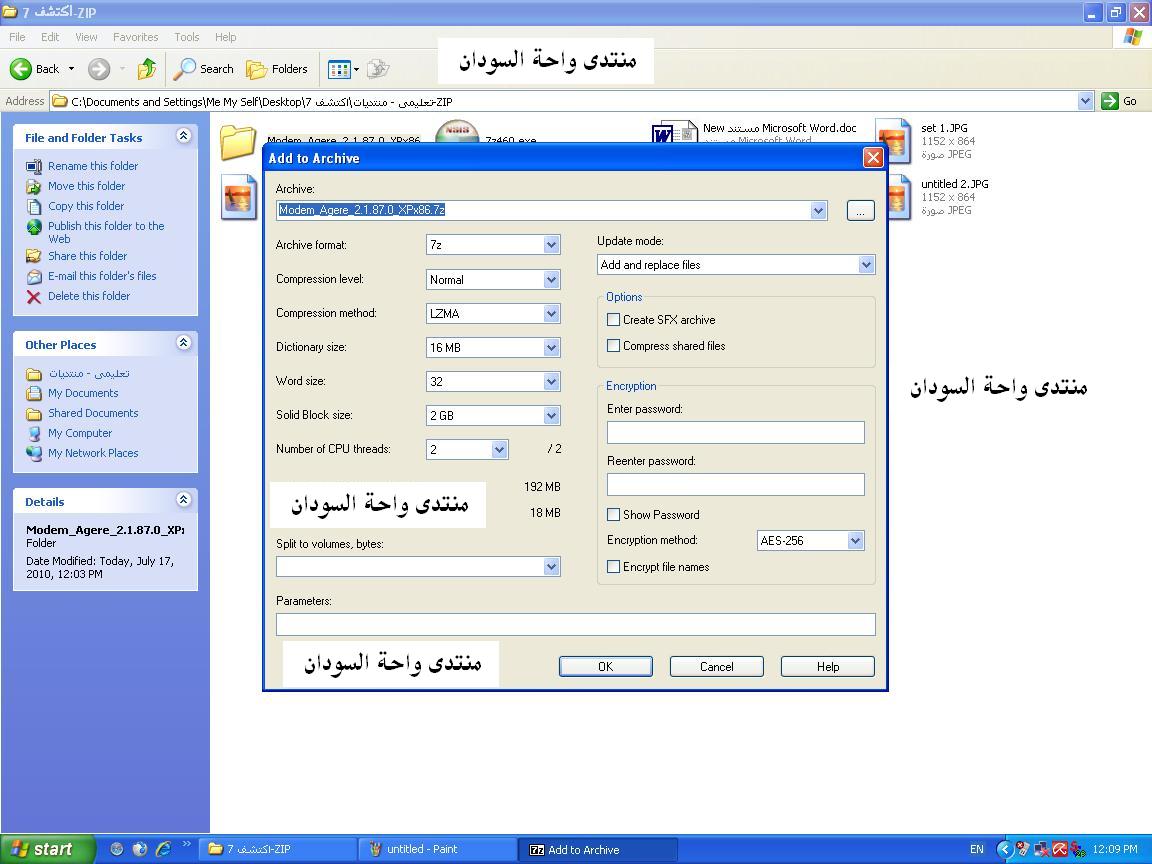
وجب علينا إن
نعرف التالي :
Archive
Format
وهو نوع النسق الذي سنستخدمه
للملف وهو إما إن يكون 7-ZIP
– أو Zip
أو RAR
إذن يمكنك استخدام ما
تشاء من الامتدادات
Encryption
وتستخدم هذه الأداة عندما تكون بحاجة إلى إضافة باس
ويرد إلى الملف المراد أرشفته ... وهو خيار مفتوح إما إن
تختار باس ويرد للعمل معه أو تتركه كما هو بدون باس ويرد
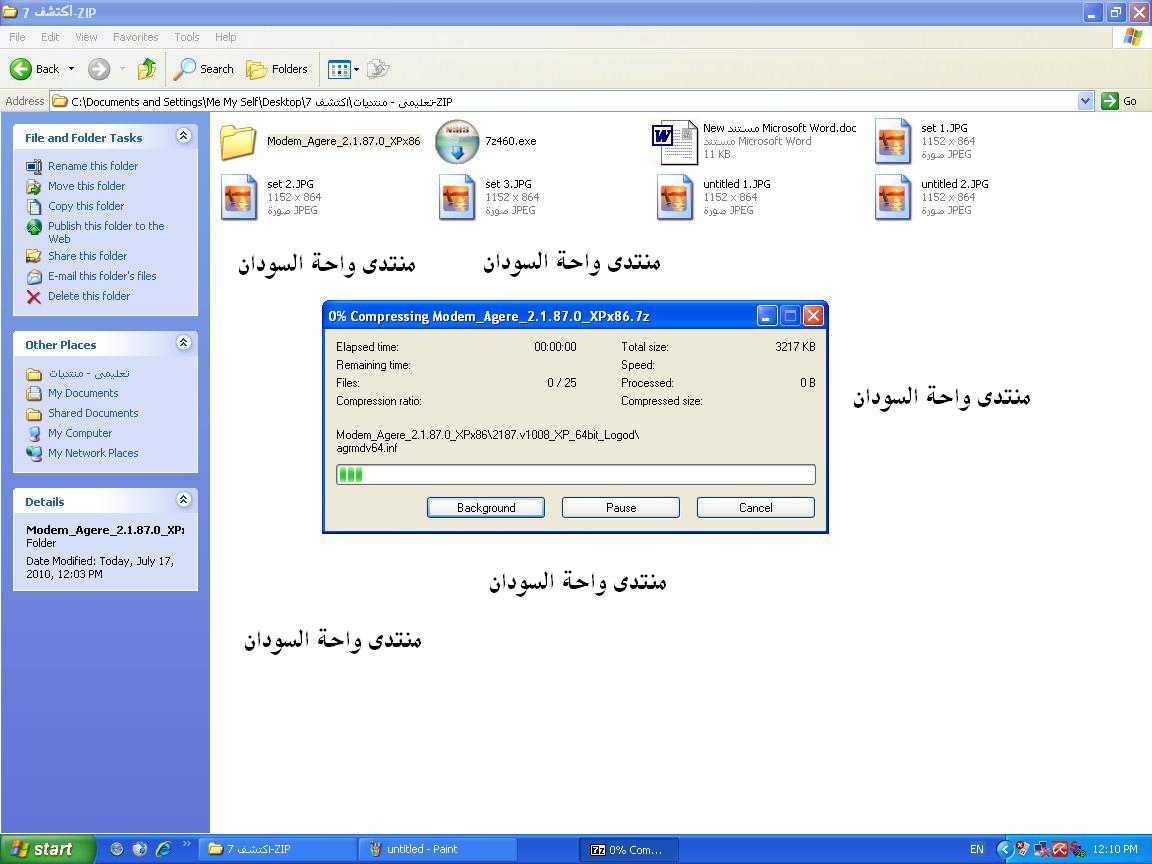
وبعد تجهيز كافة
الخيارات المحتاج إليها تضغط على
موافق ليبدأ عمل الأرشفة وضغط الملف
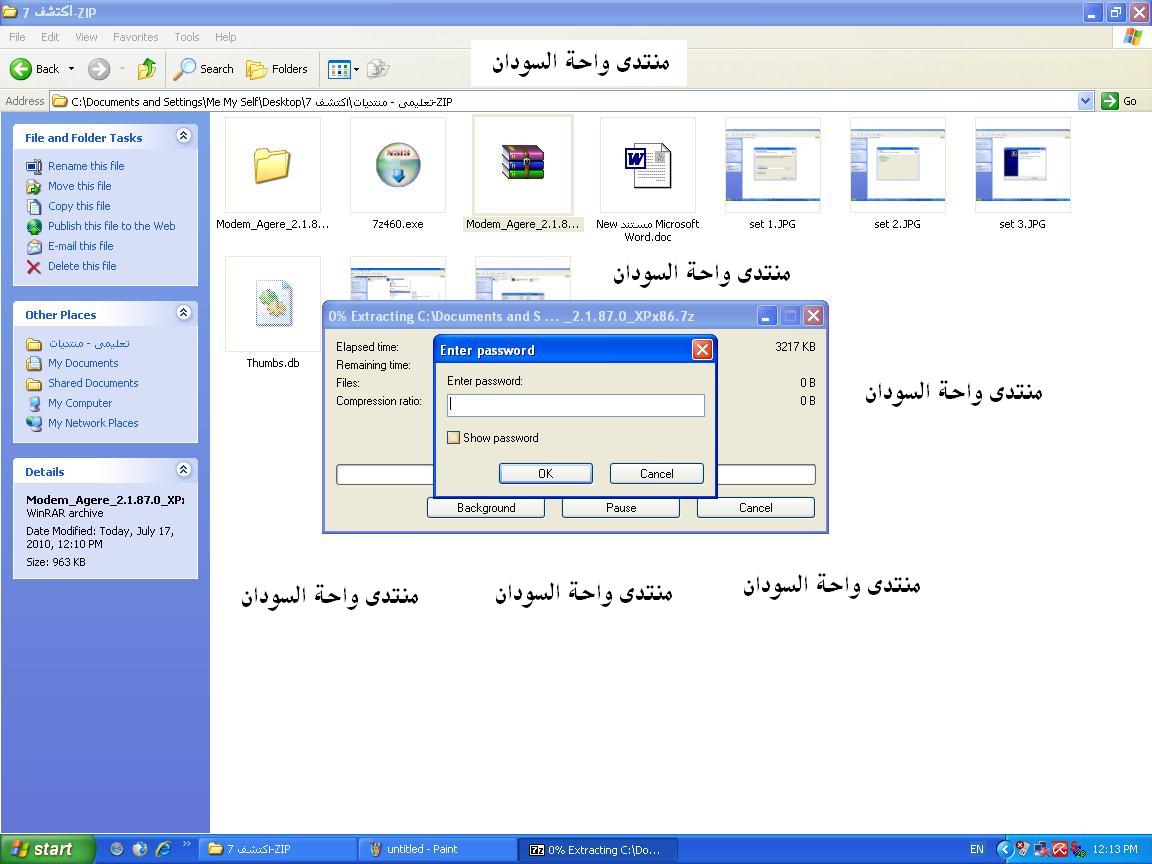
وبهذا نكون قد انتهينا من التعامل مع هذا
البرنامج
مرفق مع الشرح كتاب بصيغة الويرد لمن اراد توضيح اكثر
باسويرد فك الضغط عن الملف هو Sudanwaha
اضغط هنا لتحميل الشرح امنياتى للجميع بالتوفيق
صلاحيات هذا المنتدى:
لاتستطيع الرد على المواضيع في هذا المنتدى



